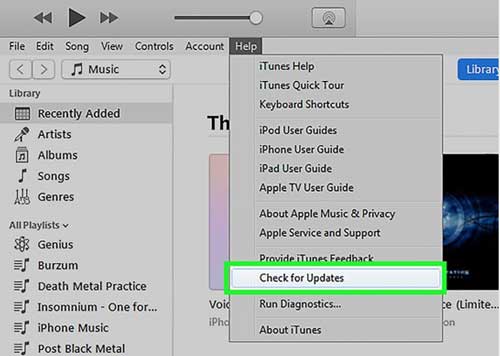Ang pangunahing problema na nagreresulta sa error na ito ay karaniwang ang iyong bersyon ng iOS sa alinmang aparato. Bukod dito, ang iTunes ay maaaring luma na rin o ang iTunes ay maaaring magkaroon ng isang hindi kumpletong pag-install.

Error sa Ibalik ng iPhone 4005
Sa artikulong ito, daanan namin ang lahat ng mga solusyon na nagsisimula sa pinakasimpleng isa at papasok pababa.
Paraan 1: I-update ang iTunes
Ang pinakakaraniwang solusyon sa problemang ito ay upang suriin kung na-update mo ang iTunes. Mayroong isang kasaysayan ng mga problema sa pag-sync sa mga produkto ng Apple kung ang iTunes ay hindi napapanahon. Dito, gagamitin namin ang built-in na pagpapaandar ng pagsuri para sa mga update sa iTunes.
- Mag-navigate sa Tulong at pagkatapos Suriin ang Mga Update sa taskbar ng iTunes. I-click ito at hintaying ma-update ito.
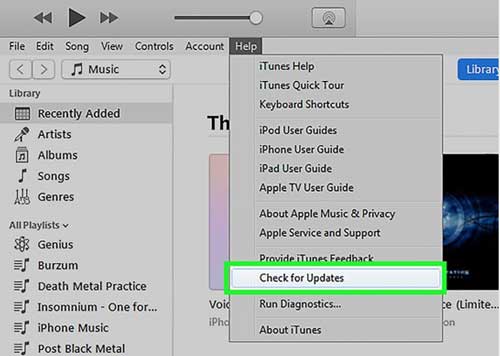
Suriin ang Mga Update sa iTunes
- Maaari mo ring i-download ang pinakabagong bersyon ng iTunes mula sa dito
Paraan 2: Sapilitang I-restart ang iyong Device
Mayroong maraming mga pagkakataon kung saan ang aparato mismo ay may pansamantalang hindi magandang pagsasaayos na nagsasanhi ng mga isyu sa panahon ng proseso ng pag-sync. Dito, tatalakayin namin ang mga hakbang sa kung paano pipilitin ang pag-restart ng iyong aparato ayon sa iba't ibang mga ginagawang:
iPhone 8 o mas bago:
pindutin ang Lakasan ang tunog at Volume Down sandali at pagkatapos ay pindutin nang matagal ang Button sa gilid hanggang sa maging itim ang screen. Ang mga pindutan ay dapat na pinindot nang mabilis. 
Force Restart ng iPhone 8 o mas mataas pa
iPhone 7 at 7 Plus:
Pindutin nang matagal ang parehong Button ng Side (o Itaas) at ang Volume Down button hanggang sa makita mo ang logo ng Apple.

Force Restart iPhone 7
iPhone 6s o mas maaga:
Pindutin nang matagal ang parehong Button ng Side (o Itaas) at ang Button sa bahay hanggang sa makita mo ang logo ng Apple.

Force Restart iPhone 6 o sa ibaba
Matapos i-restart ang iyong aparato, subukang i-sync muli ito sa iTunes at tingnan kung nalutas ang isyu nang mabuti.
Paraan 3: Pagbabago ng USB Cable
Ang isa pang bagay na hindi dapat pansinin ay ang USB cable na iyong ginagamit upang mai-sync ang iyong iPhone sa iTunes. Natagpuan namin ang maraming mga pagkakataon kung saan ang mga gumagamit ay nagkakaroon ng mga error sa pag-sync nang pulos dahil ang mga USB cable ay nasira o hindi nakapaglipat ng data.

iPhone USB Cable
Subukang gumamit ng isa pang USB cable para sa proseso ng pag-sync at tingnan kung may pagkakaiba ito. Maaari ka ring bumili ng bagong data cable mula sa isang online store.
Paraan 4: Pagbabago ng PC
Upang ihiwalay ang karagdagang mga error sa iTunes, dapat mong subukang gamitin ibang iTunes sa ibang computer para sa proseso ng pag-sync. Kung ang proseso ng pag-sync ay matagumpay doon, nangangahulugan ito na mayroong isang problema sa iyong iTunes. Samakatuwid maaari mong isaalang-alang ang muling pag-install nito mula sa simula pagkatapos i-download ang pinakabagong bersyon mula sa opisyal na website.
Paraan 5: Pagpasok sa mode na DFU:
DFU nangangahulugang Default Firmware Update. Ang pamamaraang ito ay gagamitin bilang isang huling paraan dahil ganap nitong pinupunasan ang telepono. Ang lahat ng data at setting ay nabura.

DFU Mode
Ilagay ang iyong iPhone sa DFU mode at pagkatapos ay pagtatangka sa Pagpapanumbalik ang iPhone na gumagamit ng iTunes sa iyong computer. Siguraduhin na ikaw backup gamit ang backup utility na naroroon sa iTunes mismo.
Solusyon 6: Pakikipag-ugnay sa Suporta ng Apple:
Kung pagkatapos ng lahat ng mga hakbang na ito ay nakaharap ka pa rin sa error number 4005 kapag nagsi-sync, maaari kang makipag-ugnay Suporta ng Apple . Kung ang iyong telepono ay nasa isang warranty maaaring makuha ang iyong iPhone sa isang mababang gastos. Huwag subukang ayusin ang iPhone nang mag-isa dahil maaari mong lagyan ng brick ang iyong aparato o maging sanhi ng matinding mga isyu sa hardware.
2 minuto basahin